Comment déplacer un site WordPress
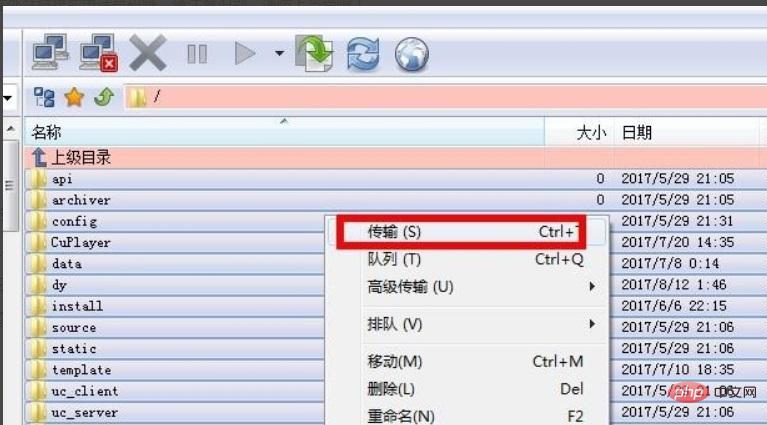
Wordpress est un programme de création de sites Web de blogs très populaire Lorsque vous l'utilisez, vous rencontrerez inévitablement certaines situations dans lesquelles vous devrez déplacer le serveur. Ci-dessous, je déplacerai le site Web sur le serveur. le local 127.0.0.1 à titre d'exemple, vous donne une introduction détaillée.
1. Sauvegardez les fichiers du site Web (recommandé : Comment exporter et importer les fichiers du site Web)
Pour faire simple, téléchargez tout depuis le site Web du serveur. Outil ftp Téléchargez vous-même tous les fichiers non empaquetés. En fait, cela sera plus rapide si vous les téléchargez une fois qu'ils ont été empaquetés. Bien sûr, la vitesse de votre réseau domestique est suffisamment rapide, c'est donc également possible.
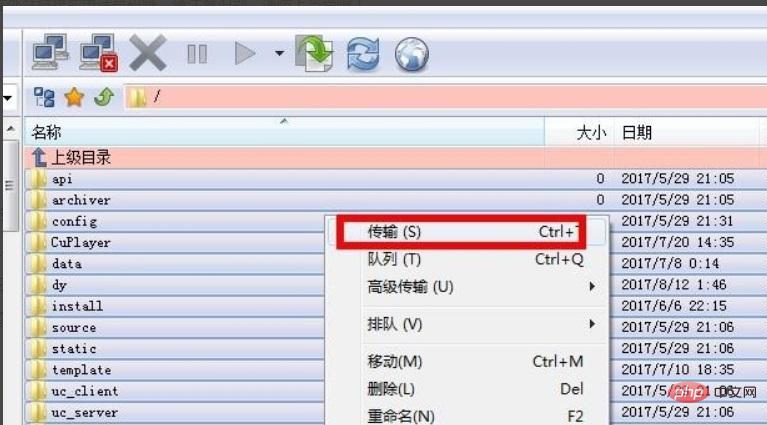
2. Sauvegarder la base de données du site Web
De nombreux outils seront introduits sur Internet Nous n'avons pas besoin d'accéder directement à la page de gestion de la base de données. Recherchez d'abord les outils requis. Le nom de la base de données de l'opération, puis recherchez l'exportation et voyez l'opération dans l'image.
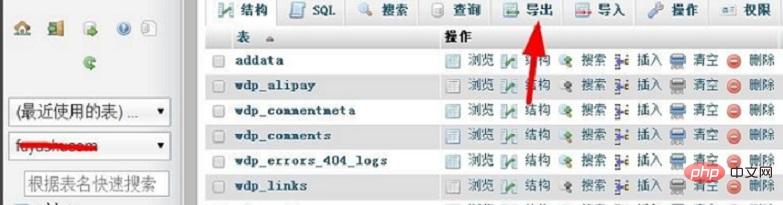
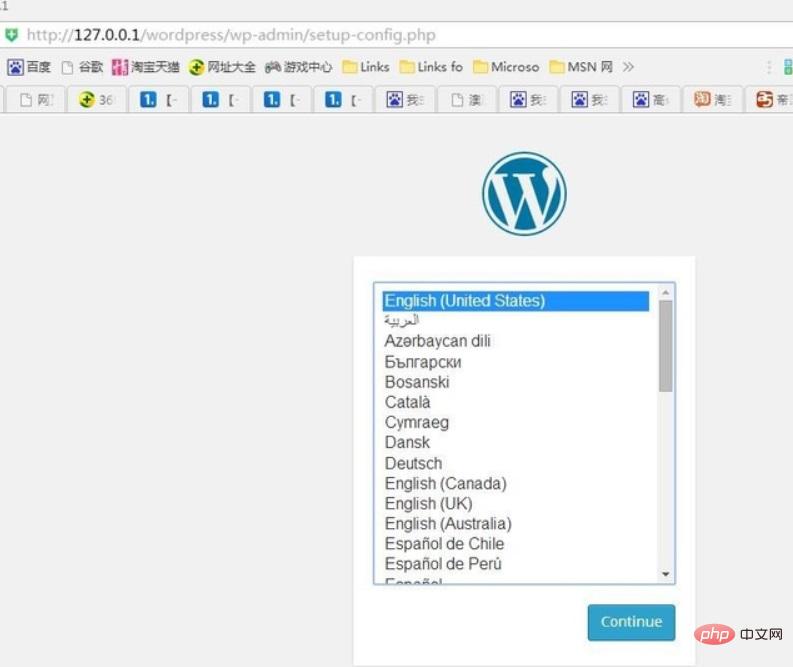
Après avoir terminé les deux étapes ci-dessus, démarrez la récupération locale maintenant.
Copiez d'abord tous les fichiers du site Web dans le dossier du serveur local, puis recherchez le fichier wp-config.php, renommez-le ou supprimez-le, comme indiqué sur l'image, il est renommé (afin de ne plus l'utiliser à l'avenir, il n'est donc pas supprimé).
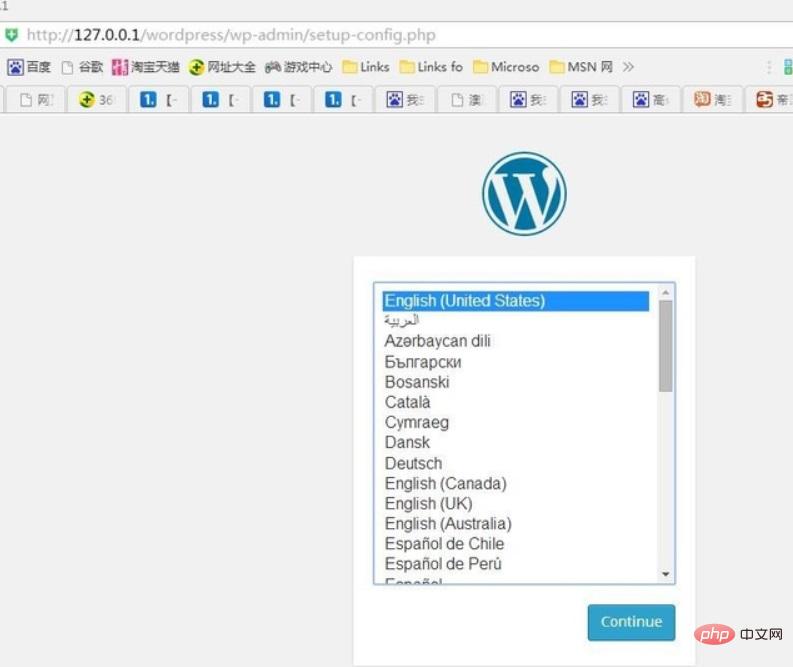
Ouvrez le navigateur et saisissez l'adresse 127.0.0.1/**/wp-admin/install.php, où ** est le nom du sous-répertoire où se trouve le programme placé (c'est très basique, je n'entrerai pas dans les détails), lancez l'installation de wordpress.
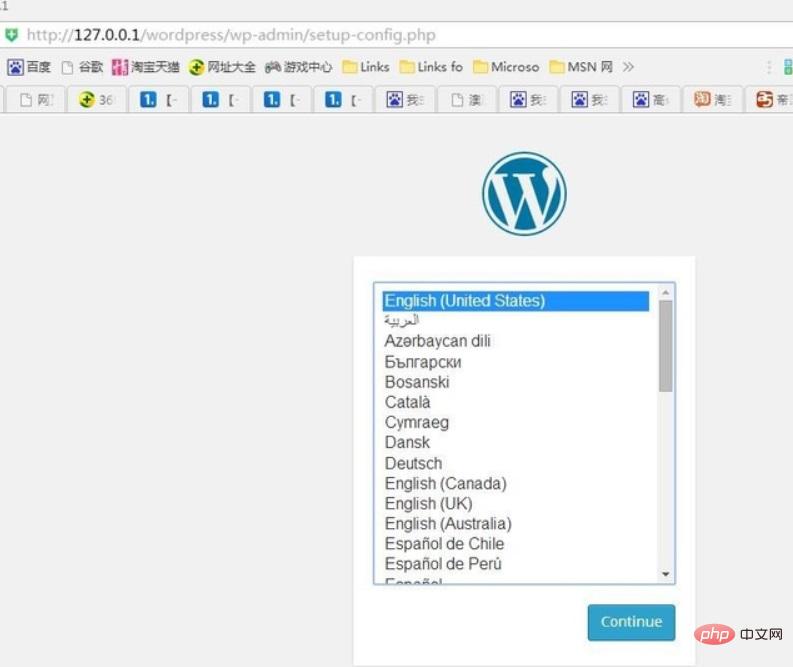
5. Restaurer la base de données
Une fois l'installation terminée, nous devons accéder à la page de gestion de la base de données du nouveau serveur et restaurer le **. fichier sql que nous venons d'exporter Pour l'opération d'import, il suffit de suivre l'ordre des flèches dans le schéma
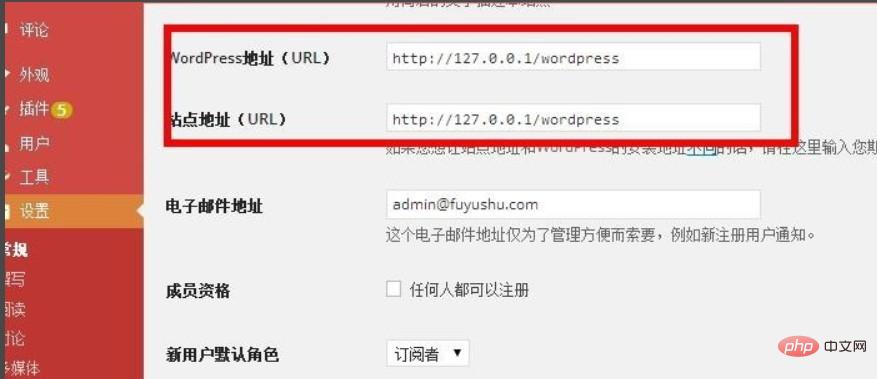
Entrer le fond pour modifier l'adresse du site
Après l'opération d'importation ci-dessus est terminée, le nom d'utilisateur et le mot de passe pour la gestion du site Web deviennent le nom d'utilisateur et le mot de passe sur le serveur précédent. Après avoir entré l'arrière-plan, recherchez [Général] et modifiez les informations de l'icône vers l'URL du nouveau site Web.
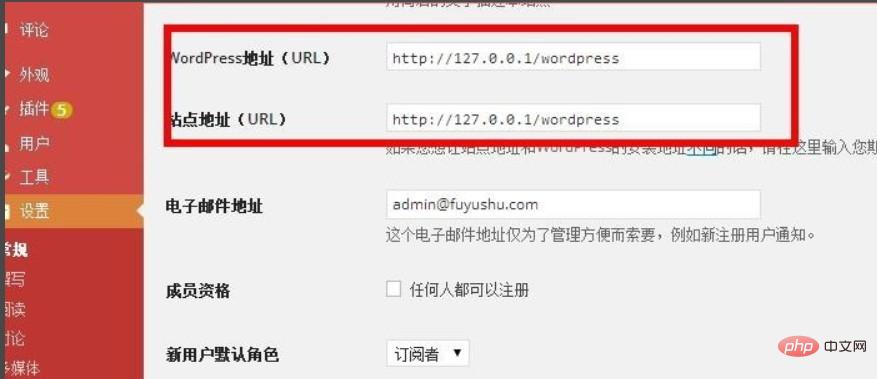
Pour plus d'articles techniques liés à WordPress, veuillez visiter la colonne tutoriel WordPress pour apprendre !
Ce qui précède est le contenu détaillé de. pour plus d'informations, suivez d'autres articles connexes sur le site Web de PHP en chinois!

Outils d'IA chauds

Undresser.AI Undress
Application basée sur l'IA pour créer des photos de nu réalistes

AI Clothes Remover
Outil d'IA en ligne pour supprimer les vêtements des photos.

Undress AI Tool
Images de déshabillage gratuites

Clothoff.io
Dissolvant de vêtements AI

AI Hentai Generator
Générez AI Hentai gratuitement.

Article chaud

Outils chauds

Bloc-notes++7.3.1
Éditeur de code facile à utiliser et gratuit

SublimeText3 version chinoise
Version chinoise, très simple à utiliser

Envoyer Studio 13.0.1
Puissant environnement de développement intégré PHP

Dreamweaver CS6
Outils de développement Web visuel

SublimeText3 version Mac
Logiciel d'édition de code au niveau de Dieu (SublimeText3)
 WordPress est-il facile pour les débutants?
Apr 03, 2025 am 12:02 AM
WordPress est-il facile pour les débutants?
Apr 03, 2025 am 12:02 AM
WordPress est facile pour les débutants de commencer. 1. Après se connecter à l'arrière-plan, l'interface utilisateur est intuitive et le tableau de bord simple fournit tous les liens de fonction nécessaires. 2. Les opérations de base incluent la création et l'édition de contenu. L'éditeur WYSIWYG simplifie la création de contenu. 3. Les débutants peuvent étendre les fonctions du site Web via des plug-ins et des thèmes, et la courbe d'apprentissage existe mais peut être maîtrisée par la pratique.
 À quoi sert WordPress?
Apr 07, 2025 am 12:06 AM
À quoi sert WordPress?
Apr 07, 2025 am 12:06 AM
WordPressisGoodForvirontuallyAnyWebprojectDuetOtsSversatityAsacms.itexcelsin: 1) une convivialité, permettant à la manière
 Dois-je utiliser Wix ou WordPress?
Apr 06, 2025 am 12:11 AM
Dois-je utiliser Wix ou WordPress?
Apr 06, 2025 am 12:11 AM
Wix convient aux utilisateurs qui n'ont aucune expérience de programmation, et WordPress convient aux utilisateurs qui souhaitent plus de capacités de contrôle et d'extension. 1) Wix fournit des éditeurs de glisser-déposer et des modèles riches, ce qui facilite la création d'un site Web rapidement. 2) En tant que CMS open source, WordPress possède un énorme écosystème communautaire et plug-in, soutenant la personnalisation et l'expansion approfondies.
 Pourquoi quelqu'un utiliserait-il WordPress?
Apr 02, 2025 pm 02:57 PM
Pourquoi quelqu'un utiliserait-il WordPress?
Apr 02, 2025 pm 02:57 PM
Les gens choisissent d'utiliser WordPress en raison de son pouvoir et de sa flexibilité. 1) WordPress est un CMS open source avec une forte facilité d'utilisation et une évolutivité, adaptée à divers besoins en site Web. 2) Il a des thèmes et des plugins riches, un énorme écosystème et un fort soutien communautaire. 3) Le principe de travail de WordPress est basé sur des thèmes, des plug-ins et des fonctions de base, et utilise PHP et MySQL pour traiter les données, et prend en charge l'optimisation des performances.
 Combien coûte WordPress?
Apr 05, 2025 am 12:13 AM
Combien coûte WordPress?
Apr 05, 2025 am 12:13 AM
WordPress lui-même est gratuit, mais il en coûte supplémentaire à utiliser: 1. WordPress.com propose un package allant du gratuit à payant, avec des prix allant de quelques dollars par mois à des dizaines de dollars; 2. WordPress.org nécessite l'achat d'un nom de domaine (10-20 dollars américains par an) et des services d'hébergement (5-50 dollars américains par mois); 3. La plupart des plug-ins sont gratuits, et le prix payant se situe entre des dizaines et des centaines de dollars; En choisissant le bon service d'hébergement, en utilisant des plug-ins et des thèmes raisonnablement, et en maintenant et en maintenant régulièrement, le coût de WordPress peut être efficacement contrôlé et optimisé.
 WordPress est-il toujours gratuit?
Apr 04, 2025 am 12:06 AM
WordPress est-il toujours gratuit?
Apr 04, 2025 am 12:06 AM
La version principale de WordPress est gratuite, mais d'autres frais peuvent être engagés pendant l'utilisation. 1. Les noms de domaine et les services d'hébergement nécessitent un paiement. 2. Des thèmes et des plug-ins avancés peuvent être facturés. 3. Les services professionnels et les fonctionnalités avancées peuvent être facturés.
 WordPress est-il un CMS?
Apr 08, 2025 am 12:02 AM
WordPress est-il un CMS?
Apr 08, 2025 am 12:02 AM
WordPress est un système de gestion de contenu (CMS). Il fournit une gestion de contenu, une gestion des utilisateurs, des thèmes et des capacités de plug-in pour prendre en charge la création et la gestion du contenu du site Web. Son principe de travail comprend la gestion des bases de données, les systèmes de modèles et l'architecture du plug-in, adaptés à une variété de besoins, des blogs aux sites Web d'entreprise.
 Puis-je apprendre WordPress en 3 jours?
Apr 09, 2025 am 12:16 AM
Puis-je apprendre WordPress en 3 jours?
Apr 09, 2025 am 12:16 AM
Peut apprendre WordPress dans les trois jours. 1. Master les connaissances de base, telles que les thèmes, les plug-ins, etc. 2. Comprenez les fonctions principales, y compris les principes d'installation et de travail. 3. Apprenez l'utilisation de base et avancée à travers des exemples. 4. Comprendre les techniques de débogage et les suggestions d'optimisation des performances.






